Windows Server 2003 Certification Authority - KRA (Key Recovery Agent) Uygulaması
KRA uygulaması için sistemimizde olması gerekenler;
- V.2 Templateler
- Windows Server 2003 Enterprise ya da Data Center Edition ve üzerinde kurulu bir CA
- Microsoft Active Directory
- CMC Protokolü
CMC Şifreleme İleti Sözdizimi (CMS) kullanan bir Sertifika Yönetim protokolüdür.
Bu işlem için öncelikle Key Recovery Agent olacak kullanıcı belirlenmelidir. Bunun için;

CA
ara yüzünden Certificates Templates tabına sağ tıklanarak manage
seçeneği seçilir. Bu menüde; V.1 ve V.2 (Windows Server 2000 ve Windows
Server 2003 için) template’ler bulunmaktadır.

Burada Key Recovery Agent Template’i bulunur ve Porperties tabına girilir.

Template’nin
Porperties tabından Security sekmesine gelinir ve Add denerek KRA
olması istenen kullanıcı listeye eklenir. Ardından kullanıcıya gerekli
haklar verilir. (KRA olabilmek için Read ve Enroll haklarının verilmesi
gerekmektedir.)
Ardından yayınlanacak olan sertifika veya sertifikalar duplicate edilir. (Çoğaltılır)

Bu işlem için çoğaltılacakolan template’nin üzerine gelip sağ tıklayarak Duplicate Template dememiz yeterlidir.

Karşımıza
yukarıdaki gibi bir pencere çıkacaktır. Burada Genaral tabından
sertifikamıza tanımlayıcı bir isim belirleyebiliriz. Yine aynı tabdan
sertifikanın geçerlilik süresini (Validity Period) ve yenilenme süresini
(Renewal period) belirleyebiliriz.
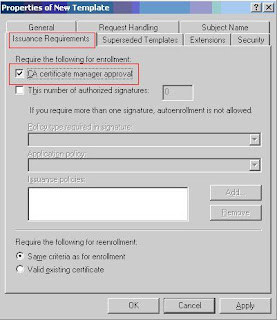
Yine
aynı menüde Issuance Requirements tabına geldiğimizde karşımıza önemli
bir ayrıntı çıkmaktadır. Burada CA certificate manager approval seçeneği
işaretlenirse talep edilen sertifika Administrator’un yetkisi olmadan
kullanıcıya yüklenemez.
Gerekli ayarlamaları yaptıktan sonra OK dediğimizde sertifikayı çoğaltmış ve yayınlanmaya hazır hale getirmiş oluyoruz.
Bunun
ardından sertifikayı yayınlama aşamasına geliyoruz. Ben bu senaryoda 2
sertifika yayınlayacağım. Birisi KRA olacak kişi için Key Recovery Agent
serifikası, bir diğeri de sıradan bir kullanıcı için User sertifikası.
Bunun için;

CA menüsünden Certificate Templates’e sağ tıklıyoruz ve New / Certificate Template to issue seçeneğini seçiyoruz.

Ardından
karşımıza yayınlanabilecek sertifikaların listelendiği bir sayfa
gelecek. Bu sayfada yayınlayacağımız bir yada daha fazla sertifikayı
seçerek (CTRL tuşuna basılı tutarak birden fazla sertifikayı aynı anda
seçebiliriz) OK diyoruz.

Bu işlemin ardından yayınlayacağımız sertifikalar CA ara yüzünde gözükmektedir.
Şimdi sıra kullanıcıların sertifikaları çekmesine geldi. Bu işlemi öncelikle KRA için yapacağım.

Bu işlem için KRA olacak kullanıcı ile (bu senaryoda kaan kullanıcısı) sertifikamı talep etmek için http://localhost/certsrv adresinden Certificate Services ara yüzüne girilip Request a certificate seçeneği seçilmelidir.

Ardından Create and submit a request to this CA (Bu CA için bir talep yarat ve bu talebi ilet) seçeneği seçilir.

Karşımıza gelen sayfanın en üstünden istenilen sertifika seçilir.

Ardından
sayfanın en altından Submit seçeneği seçilir. Submit dediğimizde
karşımıza bir uyarı penceresi gelecektir. Bu uyarıda sadece güvenlen web
sitelerinin sertifikalarını talep etmemiz gerektiği ile ilgili bir
uyarı yer almaktadır. Bu uyarıya Yes dediğimizde talebimiz yaratılacak
ve Certification Authority’e iletilecektir.

Ardından
karşımıza talebimizin alındığını gösteren bir mesaj gelecektir. Fakat
sertifikayı yayınlarken sertifikanın özellikler tabından sertifikanın
admin izin vermeden yüklenememesini seçtiğimiz için KRA sertifikasının
öncelikle Administrator tarafından onaylanması gerekmektedir.
Administrator bu işlemi CA ara yüzünden yapabilir.

Bu
işlem için CA ara yüzü açılır ve Pending Requests tabına gelinir.
Burada onay bekleyen sertifikanın üzerine sağ tıklanır ve All Tasks /
Issue (onaylayacaksak) ya da Deny (onay vermeyeceksek) seçeneği seçilir.
Genelde Pending Request’lerin Web ara yüzüne düşmeleri zaman alır, bu
yüzden bu işlemin CA ara yüzünden yapılması zaman kazandırır.
Administrator
sertifika için onayı verdiğine göre artık KRA olacak kullanıcı Web ara
yüzünü kullanarak sertifikasını yükleyebilir.
Bu işlem için;
KRA olacak kullanıcı yine http://localhost/certsrv ile talep ettiği sertifikayı bulur.

Ardından Install this certificate (bu sertifikayı yükle) seçeneğini seçer.

Bu işlemi de yaptıktan sonra geriye CA özelliklerinden arşiv özelliklerini açmak kalıyor.
Bu işlem için öncelikle CA / Properties tabına gelinir.
Ardından
Recovery Agents tabına gelinir. Önce Arşiv özelliğini açılıp ardından
da yayınladığımız KRA Sertifikası Add denerek KRA Certificates kısmına
eklenir.
Bu işlemle birlikte CA Servisi yeniden başlatılacaktır.
Böylece KRA uygulamasını bitirmiş oluyoruz. Domainimizde belirlediğimiz kullanıcıyı Key Recovery Agent yapmış olduk.
NOT:
KRA’nın çalışabilmesi için yayınlanan sertifikaların private key’lerine
ulaşması gerekmektedir. Bunun için yayınladığımız template’lerde Arşiv
özelliğini aktif hale getirmeliyiz. Böylece yayınlanan sertifikaların
private key’leri Active Directory tarafından arşivlenebilir.
Şimdi de Anahtar Kurtarma Prosesinin nasıl çalıştığını görelim.
Bu konuyu açıklamak için kullanacağım senaryo şu şekilde olacaktır:
kaanerden.net
domaininin kullanıcılarından “user1” encrypt ettiği dosyalarını
açamamaktadır. Durumu Domain Admin’ine iletir. Domain Admin’i de yaptığı
araştırmadan sonra sertifikanın silindiğini belirler ve KRA’ya bu
durumu bildirir.

User1 şifrelediği dosyasını açmaya çalışıyor fakat açamıyor.
Bu
işlemi gerçekleştirmenin iki yolu vardır. Bunlardan ilki komut satırını
kullanmaktır. Microsoft bu prosesi oluştururken gerekli yetkileri hem
KRA’ya hem de Administrator’a paylaştırmıştır.
İlk rol Administrator’a aittir. Administrator öncelikle user1 için yayınlanan sertifikanın seri numarasını bulmalıdır.

Bunun
için CA ara yüzünden Issued Certificates kısmında user1 için yayınlanan
sertifikayı açarak Details tabından seri numarasını elde eder. Daha
sonra komut satırını açarak;

“ Certutil –getkey Cert_No cert.blob “ formatındaki komutu koşturmalıdır. Bu komut C dizininin altında cert.blob adında bir dosya oluşturacak.
Bunun ardından sıra KRA’ya geliyor. cert.blob dosyası oluşturulduktan sonra KRA da komut satırına girerek;
“ certutil –recoverkey cert.blob cert.pfx
“ komutunu koşturmalıdır. Bu komut Administrator’un oluşturduğu .blob
dosyasını kullanılabilir bir sertifika dosyası olan .pfx’e dönüştürür.
Bu komut ile birlikte KRA’nın C dizininin altında cert.pfx adlı bir
dosya oluşacaktır. Bu dosya user1 kullanıcısının kaybettiği
sertifikadır. Bu .pfx dosyası user1 tarafından yüklendiğinde eski
şifrelenmiş dosyalarını tekrar açabilecektir.
Anahtar
Kurtarma Prosedürünün diğer bir yapılış yöntemi ise Key Recovery Tool’u
kullanmaktır. Bu tool’u kullanabilmek için bilgisayarınızda Windows Server 2003 Resource Kit’in yüklü olması gerekir.
Key Recovery Tool’u çalıştırmak için Başlat / Çalıştır menüsüne “ krt “ yazmak yeterlidir.

KRT ara yüzü

Key
Recovery Tool’u kullanmak çok kolaydır. Öncelikle arama yapacağımız
kriteri belirleyip Value kısmına yazmalıyız. Ben burada user 1 için
yayınladığım sertifikayı kurtarmaya çalıştığım için Value kısmına user1
yazdım. Search butonuna bastığımızda Certificates yazan alanda
aradığımız kriterlere uygun sonucu göreceğiz. Buradan sonra karşımıza 3
seçenek çıkıyor.
1.)Retrieve Blob:
Bu
seçeneği Domain Administrator cert.blob dosyasını oluşturmak için
seçer. İşlem sonunda komut satırında olduğu gibi bir .blob dosyası
oluşturulur.
2.)Decrypt Blob:
Bu seçeneği ise KRA seçebilir. Bu seçenek ile KRA, Administrator’un oluşturduğu cert.blob dosyasını Cert.pfx e dönüştürür.
3.) Recover:
Bu
seçeneğin seçilmesi için KRA ve Domain Administrator yetkileri aynı
kullanıcıda olmalıdır. Eğer kendi yapımızda Administrator ve KRA aynı
kişi ise Recover seçeneği ile tek adımda .pfx dosyasını oluşturabiliriz.

Bu
adımlar sonunda oluşan cert.pfx dosyası sertifikası kaybolan
kullanıcının bilgisayarına Import edildiğinde, (yüklendiğinde) kullanıcı
daha önce şifrelediği dosyalarını tekrar açabilecek hakkı kazanır.
Bu
yazımda size Anahtar Kurtarma Prosedürü ile birlikte CA kullanılarak
yapılabilecek neredeyse bütün uygulamalardan bahsetmeye çalıştım. Bir
sonraki yazımda görüşmek üzere ..




Hiç yorum yok:
Yorum Gönder